Kiwi za Android: Kako omogočiti blokator oglasov

Kako omogočiti blokator oglasov na vaši napravi z Androidom in kar najbolje izkoristiti možnost motenih oglasov v brskalniku Kiwi.
Slike, ki jih vidite, ko odprete nov zavihek v brskalniku Brave, so odlične. Lahko pa poskrbite, da bo novi zavihek še boljši, tako da naredite nekaj sprememb. Z nekaj kliki tu in tam lahko novemu zavihku daste osebno noto. Morda vas bo celo zamikalo, da bi zavihek pustili tak, kot je, vendar lahko naredite nov zavihek v brskalniku še boljši tako, da ga prilagodite.
Kako prilagoditi nov zavihek brskalnika Brave
Ko se brskalnik odpre in imate odprt nov zavihek , boste spodaj desno videli možnost Prilagodi . Kliknite nanjo in prikazalo bi se novo okno.
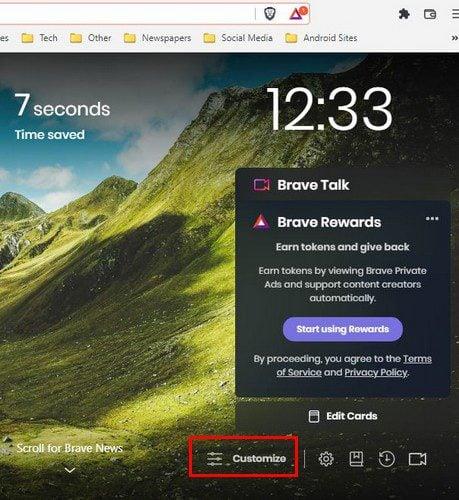
V novem oknu boste videli različne možnosti, kot so:
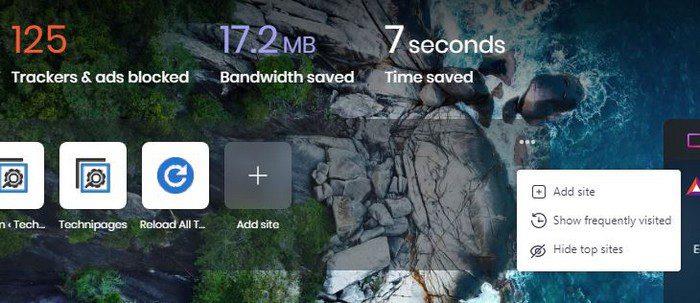
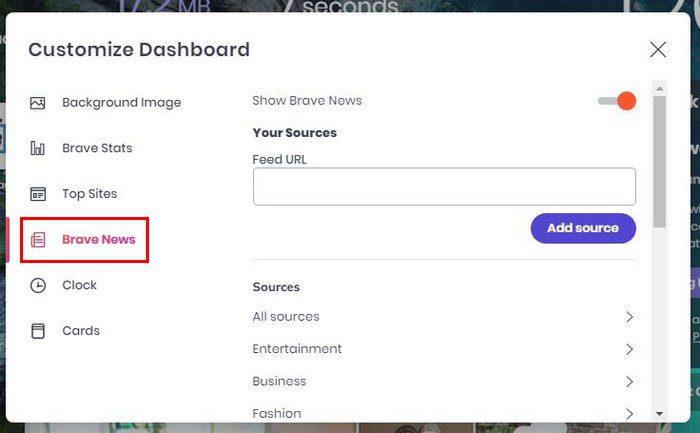
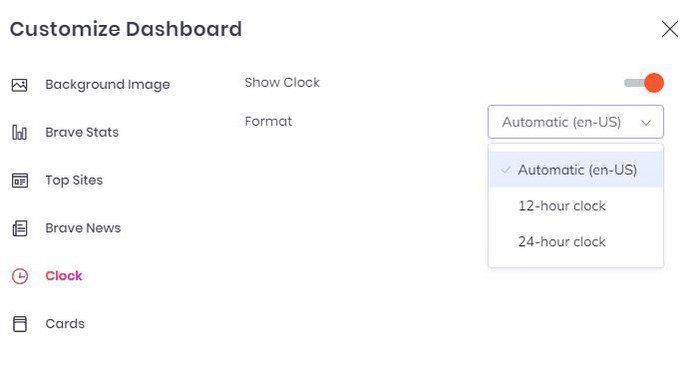
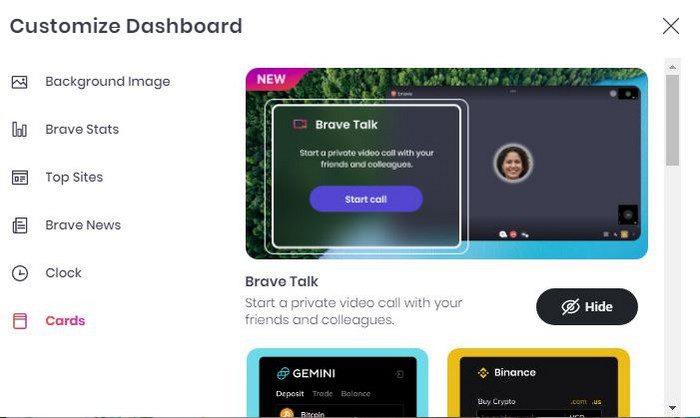
Možnost lahko izklopite, če ne želite, da vam brskalnik prikazuje slike ozadja. Videli boste le barvito ozadje, ne pa slike. Lahko naložite sliko iz svojega računalnika ali pa izberete slike Brave. Na voljo bo tudi možnost onemogočanja sponzoriranih slik.
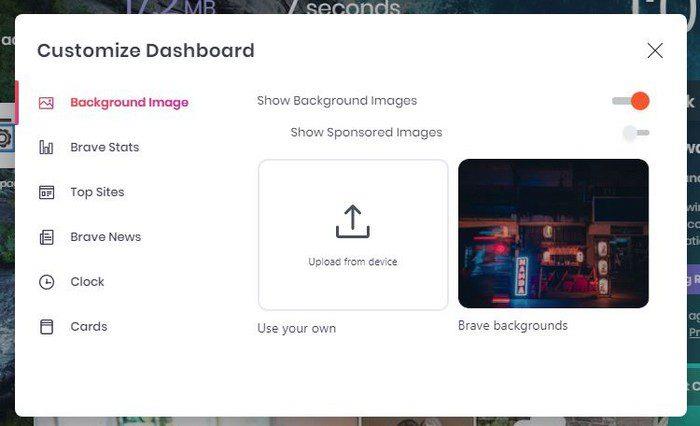
Zaključek
Ko odprete nov zavihek v brskalniku Brave, je lahko videti tako dobro, kot želite. Pogumne novice lahko odstranite, če želite, da bo novi zavihek videti manj natrpan. Uro lahko imate v obliki, ki jo želite, in imate vedno takojšen dostop do spletnih mest, ki jih pogosto obiskujete. Če bi namesto tega pogledali slike, ki jih imate v računalniku, jih lahko tudi naložite, da bodo lahko vaše ozadje na novem zavihku. Kakšne spremembe boste uvedli na novem zavihku Brave? Delite svoje misli v spodnjih komentarjih in ne pozabite deliti članka z drugimi na družbenih medijih.
Kako omogočiti blokator oglasov na vaši napravi z Androidom in kar najbolje izkoristiti možnost motenih oglasov v brskalniku Kiwi.
Če niste prepričani, kaj so prikazi, doseg in angažiranje na Facebooku, berite naprej, da izvedete več. Oglejte si to enostavno razlago.
Ali se sprašujete, kako prenesti datoteke iz sistema Windows na naprave iPhone ali iPad? Ta praktični vodnik vam pomaga pri tem procesu brez težav.
Ko omogočite odstotek baterije na svojem Android telefonu, boste vedeli, koliko baterije je še preostalo. Tukaj je enostaven način, kako to omogočiti.
Sprememba nastavitev glasu za aplikacijo Waze vam omogoča, da slišite drugačen glas, vsakič, ko potrebujete potovati. Tukaj je, kako ga spremeniti.
Izbris zgodovine prenosov Android vam pomaga pridobiti več prostora za shranjevanje med drugimi stvarmi. Tukaj so koraki, ki jih morate sprejeti.
Samsung Galaxy Z Fold 5 je eno najbolj privlačnih naprav svojega časa v letu 2023. Z obsežnim zložljivim zaslonom velikosti 7,6 palca in 6,2-palčnim sprednjim zaslonom, Z Fold 5 ustvarja občutek, da držite in se ukvarjate z prihodnostjo.
Kako konfigurirati nastavitve blokiranja oglasov za Brave na Androidu s pomočjo teh korakov, ki jih lahko izvedete v manj kot minuti. Zavarujte se pred vsiljivimi oglasi z uporabo teh nastavitev blokiranja oglasov v brskalniku Brave za Android.
Pokažemo vam, kako rešiti težavo, kjer so možnosti varčevalnika zaslona v Microsoft Windows 11 sivkaste.
Iščete telefon, ki se lahko zloži? Odkrijte, kaj ponuja najnovejši Samsung Galaxy Z Fold 5 5G.






